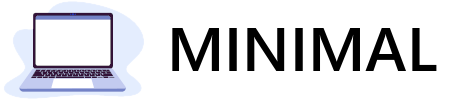Odkryj najczęstsze problemy z komputerem i naucz się, jak je samodzielnie rozwiązać. W artykule znajdziesz informacje o braku dostępu do plików, błędzie BSOD, problemach z Wi-Fi, drukarką oraz myszką. Zyskaj praktyczne wskazówki, które pozwolą Ci szybko uporać się z usterkami i przywrócić sprawność swojego sprzętu.
Najczęstsze problemy z komputerem
W codziennym użytkowaniu komputera można napotkać wiele trudności, które wpływają na komfort i wydajność pracy. System Windows jest jednym z najpopularniejszych systemów operacyjnych na świecie, jednak to właśnie jego użytkownicy najczęściej zgłaszają różnorodne awarie i usterki. Typowe są takie sytuacje jak brak dostępu do plików, nieoczekiwane błędy Blue Screen of Death (BSOD), problemy z Wi-Fi czy ustawienia systemowe, które zostały przypadkowo zmienione.
Każdy z tych problemów wymaga nieco innego podejścia oraz znajomości podstawowych narzędzi diagnostycznych. Warto wiedzieć, jak krok po kroku przystąpić do rozwiązywania typowych usterek, zanim zdecydujemy się na pomoc specjalisty. Odpowiednia reakcja oraz regularne aktualizacje sterowników i oprogramowania systemowego pozwalają zapobiegać wielu poważniejszym awariom.
Brak dostępu do plików – przyczyny i rozwiązania
Jednym z najbardziej frustrujących problemów może być brak dostępu do plików lub folderów. Często przyczyną są wirusy, błędy systemu plików lub nieprawidłowo ustawione uprawnienia do folderów. Tego typu utrudnienia mogą prowadzić do utraty ważnych danych, dlatego szybka reakcja jest kluczowa.
W pierwszej kolejności należy ustalić, czy pliki nie zostały zablokowane przez złośliwe oprogramowanie. Kolejnym krokiem będzie weryfikacja uprawnień użytkownika do danej lokalizacji. Jeśli problem nie ustąpi, warto przeskanować komputer przy pomocy skanera antywirusowego oraz użyć narzędzi do naprawy systemu plików.
Jak wirusy wpływają na dostęp do plików
Obecność wirusów komputerowych stanowi poważne zagrożenie dla integralności i dostępności danych. Brak dostępu do plików może być spowodowany wirusami, które szyfrują, ukrywają lub blokują pliki użytkownika. Takie działania prowadzą nie tylko do utraty informacji, ale także do spowolnienia działania całego systemu operacyjnego.
W przypadku podejrzenia infekcji należy natychmiast wykonać skan antywirusowy, korzystając z najnowszych definicji wirusów. Narzędzia te są w stanie wykryć oraz usunąć większość popularnych zagrożeń. Jeśli problem nadal występuje, warto rozważyć uruchomienie systemu w trybie awaryjnym, gdzie szkodliwe oprogramowanie ma ograniczone możliwości działania.
Wirusy mogą zablokować dostęp do plików poprzez zmianę ich właściwości, zaszyfrowanie zawartości lub ukrycie całych folderów przed użytkownikiem.
Sprawdzanie i zmiana uprawnień do folderów
Nieprawidłowo skonfigurowane uprawnienia do folderów często są powodem utraty możliwości edycji czy nawet podglądu plików. System Windows umożliwia zarządzanie tymi uprawnieniami za pomocą narzędzi wbudowanych w eksplorator plików. Warto zweryfikować, czy nasze konto użytkownika posiada odpowiednie prawa do odczytu, zapisu oraz modyfikacji danych.
Aby zmienić uprawnienia, należy kliknąć prawym przyciskiem myszy na folderze, wybrać „Właściwości”, a następnie zakładkę „Zabezpieczenia”. Kolejne kroki obejmują nadanie odpowiednich uprawnień użytkownikom lub grupom. Jeśli mimo to nie uzyskujemy dostępu, warto uruchomić narzędzie „SFC /scannow” w wierszu polecenia, które naprawia uszkodzone pliki systemowe.
Najczęstsze działania, które pomagają przywrócić dostęp do plików, to:
- Wykonanie pełnego skanu antywirusowego,
- Sprawdzenie i zmiana uprawnień do folderów i plików,
- Uruchomienie narzędzi do naprawy systemu plików,
- Odzyskiwanie plików z kopii zapasowej, jeśli dostępne.
Błąd Blue Screen of Death (BSOD) – co to oznacza?
Pojawienie się Błąd Blue Screen of Death (BSOD) to jedna z najbardziej niepokojących sytuacji dla użytkowników komputerów. Ten nagły komunikat o krytycznym błędzie systemowym oznacza, że system Windows napotkał problem, który uniemożliwia dalszą pracę. Przyczyny mogą być bardzo różne – od błędów sprzętowych po uszkodzenia oprogramowania lub nieaktualne sterowniki.
Warto wiedzieć, że BSOD występuje, gdy system jest niestabilny lub występują błędy sprzętu. Regularnie aktualizowane sterowniki oraz system operacyjny znacząco zmniejszają ryzyko wystąpienia tego typu błędów.
Aby rozwiązać BSOD, należy sprawdzić logi systemu w poszukiwaniu błędów oraz wykonać aktualizację sterowników i oprogramowania.
Jak zidentyfikować przyczyny BSOD
Identyfikacja źródła problemu jest kluczowa dla trwałego rozwiązania. Po pojawieniu się Blue Screen of Death (BSOD), Windows zapisuje szczegółowe informacje o błędzie w tzw. „minidumpach”, które dostępne są w folderze systemowym. Analiza tych plików pozwala odnaleźć konkretną przyczynę awarii.
Najczęstsze powody BSOD to uszkodzona pamięć RAM, problemy z dyskiem twardym, nieprawidłowe sterowniki lub wadliwa karta graficzna. W niektórych przypadkach konieczna jest wymiana pamięci operacyjnej, wymiana dysku twardego lub wymiana karty graficznej. Do najważniejszych kroków prowadzących do identyfikacji przyczyn należy:
- Sprawdzenie logów systemowych w Podglądzie zdarzeń,
- Wykonanie testów pamięci RAM (np. narzędziem MemTest86),
- Aktualizacja sterowników wszystkich podzespołów,
- Weryfikacja stanu dysku twardego za pomocą narzędzi diagnostycznych.
Problemy z Wi-Fi – najczęstsze trudności
Problemy z połączeniem internetowym, zwłaszcza problemy z Wi-Fi, mogą znacznie utrudnić codzienną pracę i korzystanie z sieci. Problemy z połączeniem Wi-Fi występują szczególnie często na starszych komputerach, gdzie sprzęt lub oprogramowanie nie zawsze radzi sobie z nowoczesnymi standardami sieci. Często winne są także zakłócenia sygnału oraz nieprawidłowe ustawienia sieciowe.
Przyczyną kłopotów mogą być również przestarzałe sterowniki karty sieciowej lub błędna konfiguracja routera. Często wystarczy kilka prostych kroków, by samodzielnie rozwiązać te trudności i przywrócić stabilne połączenie z internetem.
Diagnostyka sieci – jak ją przeprowadzić?
Kompleksowa diagnostyka sieci pozwala szybko odnaleźć źródło problemów z Wi-Fi i podjąć odpowiednie działania naprawcze. Proces ten obejmuje sprawdzenie zarówno ustawień po stronie komputera, jak i routera czy modemu. W pierwszej kolejności warto zweryfikować, czy karta sieciowa jest poprawnie wykrywana przez system oraz czy posiada aktualne sterowniki.
W sytuacji, gdy połączenie nadal nie działa, warto sięgnąć po narzędzia diagnostyczne dostępne w systemie Windows. Pozwalają one zidentyfikować typowe błędy i zaproponować konkretne rozwiązania. Dla skutecznego rozwiązania problemów z Wi-Fi warto:
- Sprawdzić, czy karta sieciowa jest aktywna i poprawnie skonfigurowana,
- Zaktualizować oprogramowanie routera oraz sterowniki karty sieciowej,
- Wykonać reset ustawień sieciowych oraz routera do ustawień fabrycznych,
- Skonsultować się z dostawcą usług internetowych w przypadku braku poprawy.
Problemy z drukarką – co może pójść nie tak?
Wielu użytkowników komputerów doświadcza trudności z urządzeniami peryferyjnymi, a problemy z drukarką należą do najczęstszych. Usterki takie jak zacięty papier, problemy z jakością wydruków, drukarka drukuje puste strony czy powolne drukowanie zdarzają się zarówno w biurach, jak i domach. Przyczyny bywają różne – od zużytych materiałów eksploatacyjnych po nieaktualne sterowniki lub błędne ustawienia systemowe.
Warto pamiętać, że regularna konserwacja oraz odpowiednia konfiguracja drukarki znacząco wydłużają jej żywotność i poprawiają jakość wydruków. W przypadku poważniejszych usterek, takich jak częste zacięcia papieru czy hałas podczas pracy, konieczna może być interwencja serwisu.
Zacięty papier i jego rozwiązania
Zacięty papier to jedna z najczęstszych awarii drukarek, z którymi mierzą się użytkownicy. Przyczyną mogą być zabrudzone rolki pobierające papier, niewłaściwie załadowany papier lub obecność obcych przedmiotów w mechanizmie drukarki. Tego typu problemy można zwykle rozwiązać samodzielnie, postępując zgodnie z zaleceniami producenta.
Aby skutecznie uporać się z zacięciami papieru, należy:
- Wyłączyć drukarkę i odłączyć ją od prądu,
- Ostrożnie usunąć zacięty papier, podążając za instrukcją na wyświetlaczu lub w instrukcji obsługi,
- Sprawdzić, czy w podajniku nie pozostały fragmenty papieru lub inne przeszkody,
- Przeprowadzić czyszczenie rolek pobierających papier oraz sprawdzić stan materiałów eksploatacyjnych.
Problemy z myszką – typowe usterki i ich naprawa
Ostatnim, lecz równie istotnym zagadnieniem są problemy z myszką. Usterki takie jak zacinanie się kursora, problemy z połączeniem, uszkodzenie kabla, zabrudzenie sensora czy niskie baterie mogą całkowicie uniemożliwić komfortową pracę przy komputerze. Często winą są również problemy z portem USB lub nieprawidłowo zainstalowane sterowniki.
Zarówno myszki przewodowe, jak i bezprzewodowe wymagają regularnej konserwacji oraz czyszczenia. W przypadku poważniejszych usterek, takich jak trwałe uszkodzenie kabla czy akumulatora, konieczna może być wymiana akumulatora lub zakup nowego urządzenia.
Co warto zapamietać?:
- Najczęstsze problemy z komputerem to: brak dostępu do plików, błędy BSOD, problemy z Wi-Fi oraz nieprawidłowe ustawienia systemowe.
- W przypadku braku dostępu do plików, należy wykonać skan antywirusowy, sprawdzić uprawnienia oraz użyć narzędzi do naprawy systemu plików.
- Błąd Blue Screen of Death (BSOD) wskazuje na krytyczny problem systemowy; regularne aktualizacje sterowników mogą zapobiegać jego występowaniu.
- Problemy z Wi-Fi mogą wynikać z przestarzałych sterowników lub zakłóceń sygnału; diagnostyka sieci powinna obejmować sprawdzenie ustawień karty sieciowej oraz routera.
- Typowe problemy z drukarką to zacięcia papieru i problemy z jakością wydruków; regularna konserwacja i odpowiednia konfiguracja są kluczowe dla ich rozwiązania.